Se vuoi bloccare le applicazioni con una password su Android, per impedire a qualcuno di accedervi, ti mostriamo tutti i modi per farlo.
Può capitare di lasciare il nostro telefono a qualcuno, in modo che possa usarlo. Quando questo accade, non vogliamo che questa persona acceda ad alcune applicazioni e veda cosa contiene, come leggere le nostre chat su WhatsApp o visualizzare le foto nella galleria, ad esempio. In queste situazioni, possiamo bloccare le applicazioni con una password su Android.
È un metodo che impedisce a qualcuno di accedere a quell’applicazione senza autorizzazione, a meno che non conosca la password. Per bloccare le applicazioni con una password sul nostro telefono Android esistono diversi metodi.
Come bloccare un applicazione con una password dalle impostazioni del telefono
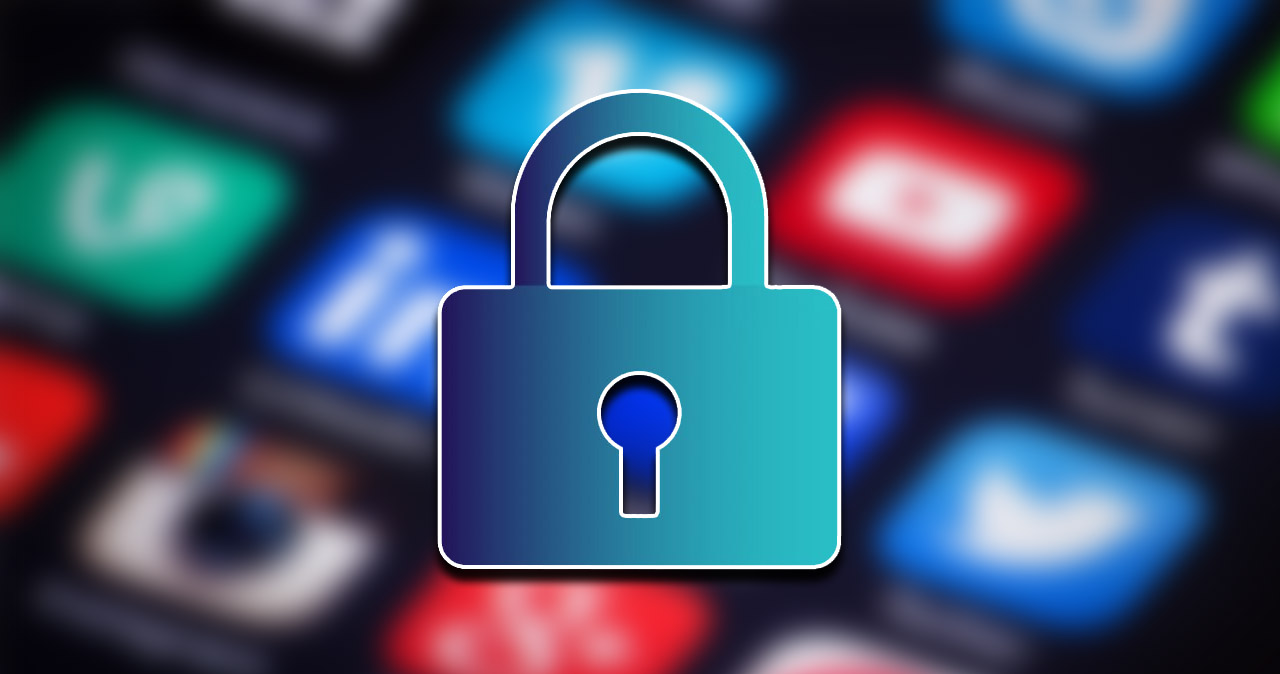
Molti livelli di personalizzazione in Android hanno nativamente una funzione che consente di bloccare le applicazioni con una password. In questo modo, nelle impostazioni creeremo una password di blocco o utilizzeremo l’impronta digitale, oltre a scegliere quali applicazioni vogliamo bloccare.
Uno dei vantaggi di questo metodo è che non devi installare nulla, oltre a poter scegliere le applicazioni che vuoi bloccare, perché è probabile che non siano tutte. I passaggi da seguire possono cambiare a seconda del modello:
- Apri le impostazioni del telefono.
- Scegli Privacy e sicurezza.
- Accedi alla sezione Blocco applicazioni.
- Crea un PIN di quattro cifre.
- Scegli le app che desideri bloccare.
- Nelle impostazioni (icona a forma di ingranaggio) è possibile abilitare il blocco dell’impronta digitale.
A seconda del modello del telefono, alcune di queste opzioni possono essere disponibili o meno. Ad esempio, potrebbe non essere possibile utilizzare l’impronta digitale sul telefono. Ciò dipenderà dal livello di personalizzazione utilizzato, ma di solito è normale che la possibilità di bloccare le applicazioni con una password esista già in modo nativo.
Inserisci una password dall’applicazione stessa
Questa è un’opzione che hanno alcune applicazioni Android. Telegram ha, ad esempio, nativamente la possibilità di bloccarlo con una password, o anche utilizzando l’impronta digitale. Un’altra applicazione molto popolare su Android, WhatsApp, ha questa funzione di attivazione del blocco delle impronte digitali .
Non è qualcosa di troppo diffuso su Android, ma ci sono applicazioni che hanno la possibilità di bloccarsi tramite password in modo nativo. Quindi possiamo controllare le impostazioni delle nostre applicazioni, per verificare se questa è una funzione che esiste o meno.
È anche possibile che ci siano applicazioni in cui non è possibile utilizzare una password, ma possiamo utilizzare l’impronta digitale, se questa opzione interessa ad alcuni.
App per bloccare app con password su Android
La terza opzione a cui possiamo rivolgerci è utilizzare applicazioni di terze parti. Esistono applicazioni che hanno lo scopo di bloccare altre applicazioni su Android tramite password.
Questo ci consentirà di utilizzare un’applicazione per determinare quali altre applicazioni sul nostro telefono sono bloccate da password o anche da impronte digitali. È un’opzione abbastanza comoda e ci sono alcune app interessanti:
App Locker
App Locker è uno dei più apprezzati nel suo settore, che in modo semplice ci permetterà di bloccare con password altre applicazioni su Android. Questa applicazione si distingue per la sua semplicità d’uso, grazie ad un’interfaccia molto pulita e facile da usare. La prima cosa che dobbiamo fare è stabilire un modello di accesso o utilizzare l’impronta digitale per accedere a questa applicazione.
Nell’applicazione troviamo un elenco di tutte le applicazioni che abbiamo installato. Sarà in questo elenco dove potremo scegliere quale delle applicazioni che abbiamo installato verrà bloccata utilizzando una password. Possiamo selezionare tutti quelli che vogliamo proteggere in questo modo. Nelle impostazioni dell’applicazione possiamo scegliere se vogliamo inserire un PIN o se vogliamo utilizzare l’impronta digitale o detto modello.
App Locker è molto facile da usare, oltre ad essere un’opzione ideale per bloccare le applicazioni con password su Android. Può essere scaricato gratuitamente dal Play Store. All’interno ci sono annunci, oltre agli acquisti, perché è presente una versione Pro dell’applicazione, che ci offre alcune funzioni aggiuntive. Questa versione costa 3,69 euro.
Blocco: AppLock
Questa seconda opzione ha lo stesso scopo dell’applicazione precedente, oltre ad avere un’operazione simile. Ci consentirà di bloccare le applicazioni su Android con una password. Sebbene abbia anche il supporto per farlo utilizzando l’impronta digitale, in modo da poter scegliere l’opzione più conveniente per gli utenti in ogni caso. Inoltre, ci consente anche di scattare una foto se qualcuno cerca di entrare nel nostro telefono.
L’interfaccia di questa applicazione è facile da usare. All’interno troviamo la sezione App Lock, dove troviamo le applicazioni installate sul telefono. Accanto a ciascuna di esse è presente un interruttore che possiamo attivare, per utilizzare su di esse il blocco della password.
Il download di App Lock su Android è gratuito. All’interno dell’applicazione sono presenti alcuni annunci, anche se non fastidiosi. Esiste una versione a pagamento, al prezzo di 4,89 euro, che consente di rimuovere gli annunci e di avere accesso ad alcune funzioni aggiuntive. Se stai cercando di proteggere le app con una password o la tua impronta digitale, la versione gratuita lo soddisfa.
